맥북에 설치된 크롬 브라우저를 전체화면으로 사용할 때 크롬 상단의 주소창, 탭을 비롯한 툴바 사라짐이 발생하는 경우가 있는데요.
이러한 크롬 전체화면 탭 사라짐 현상은 ‘전체화면에서 툴바 항상 표시’ 옵션이 꺼져있는 경우 발생하며 다음과 같은 방법으로 크롬 전체화면에서 탭을 활성화 할 수 있습니다.
목차
macOS 크롬 전체화면 탭 활성화
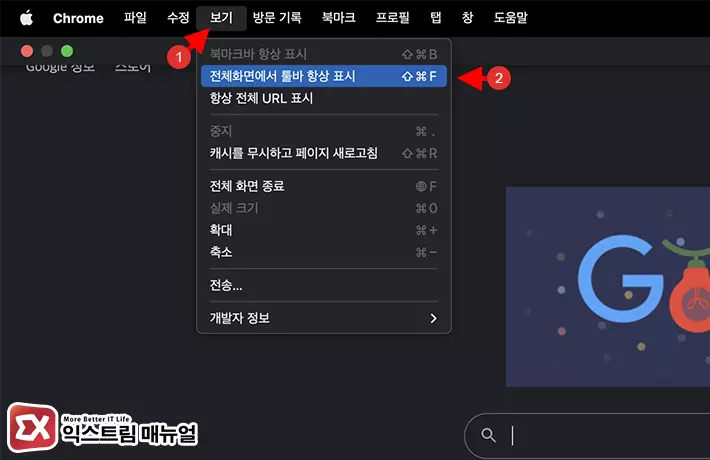
- 크롬 전체 화면에서 화면 상단으로 마우스 커서를 이동합니다.
- 보기 > 전체화면에서 툴바 항상 표시를 체크합니다.
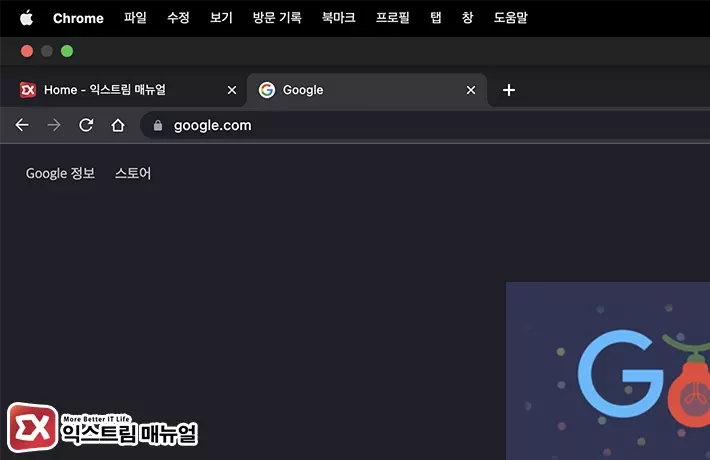
- 숨겨진 크롬 탭이 다시 나타난 것을 확인할 수 있습니다.
- 단축키 Command + Shift + F를 이용해서 크롬 전체화면시 빠르게 탭을 보이거나 숨길 수 있습니다.
크롬 전체 화면에서 메뉴 막대 보기 설정
첫번째 방법으로 Mac의 크롬에서 전체 화면으로 전환했을 때 탭이 보이는 방법을 설정했는데요.
탭과 별개로 메뉴 막대가 자동으로 가려져서 불편한 경우에는 다음과 같은 방법으로 전체 화면시 메뉴 막대가 항상 보이게 설정할 수 있습니다.
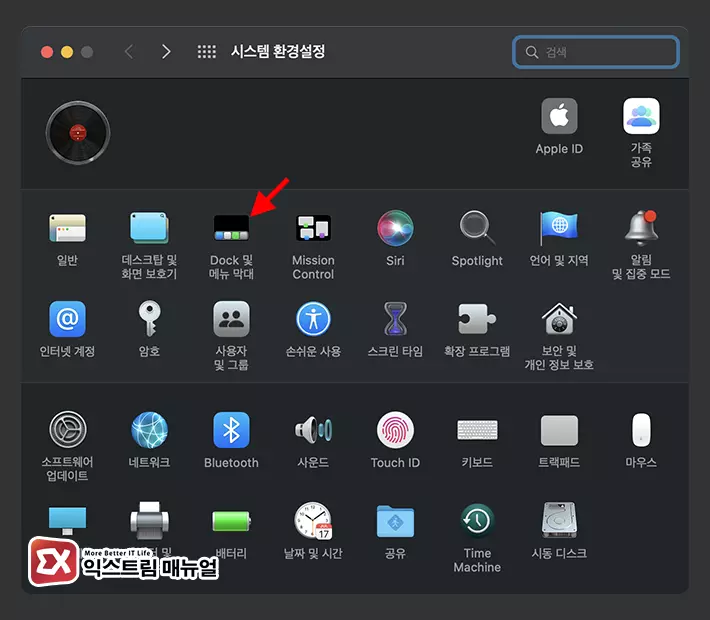
- 상단 메뉴바에서 사과 로고를 클릭한 후 시스템 환경설정을 선택합니다.
- 환경설정 목록에서 Dock 및 메뉴 막대를 클릭합니다.
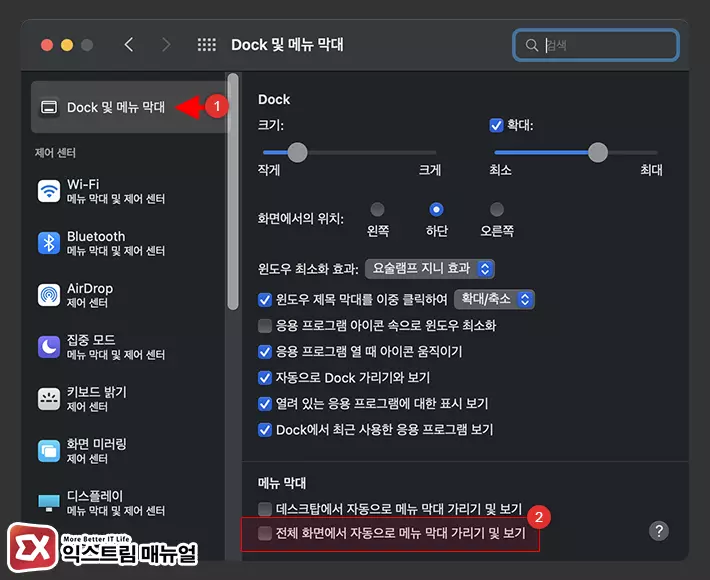
- 메뉴 막대 항목에서 ‘전체 화면에서 자동으로 메뉴 막대 가리기 및 보기’ 옵션을 비활성화 합니다.
- 크롬을 전체 화면으로 전환했을 때 상단 메뉴 막대가 숨겨지지 않고 표시됩니다.



